excel中按名字排序的简单方法有哪些?轻松提升数据管理效率
1036
2022-10-19

wps怎么绘制金字塔图示?
金字塔大家都知道,但是大家知道如何在WPS中绘制金字塔吗?金字塔图示在很多情况下都可以用到,比如描述职场职位关系、晋升条件关系等等自下而上的关系。当然,实际运用还可以更出色,现在我们来看看WPS中如何绘制金字塔图示吧。
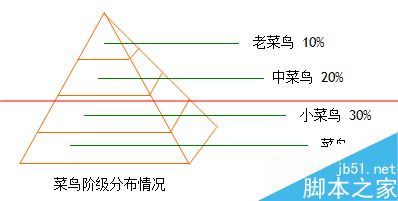 1、在菜单栏【插入】→【形状】中,就是我们要使用到的功能了。在【形状】中选择等腰三角形,然后在WPS中绘制出来,调整大小即可。
1、在菜单栏【插入】→【形状】中,就是我们要使用到的功能了。在【形状】中选择等腰三角形,然后在WPS中绘制出来,调整大小即可。
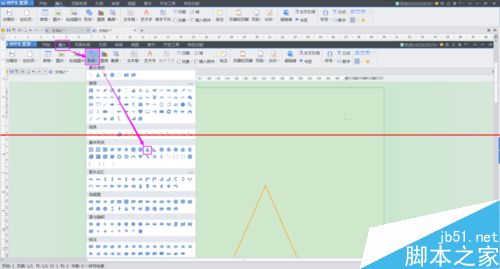 2、侧面的三角形绘制时,大小调整到合适的尺寸后,旋转三角形到合适的位置,组成三角体,如下图所示:
2、侧面的三角形绘制时,大小调整到合适的尺寸后,旋转三角形到合适的位置,组成三角体,如下图所示:
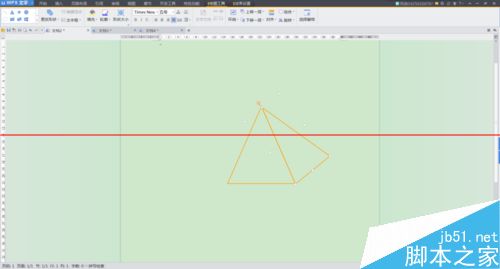 3、在菜单栏【插入】→【形状】→【线条】如下图所示,分别添加两条线条,将平面的三角形绘制成平面版的三角体。分别为正面、侧面的两个三角形添加上线条,绘制成金字塔形状,如下图所示:在这一步中要注意的就是,绘制直线!绘制直线的时候,按住Shift键,然后开始绘制即可得到真正直的线条。
3、在菜单栏【插入】→【形状】→【线条】如下图所示,分别添加两条线条,将平面的三角形绘制成平面版的三角体。分别为正面、侧面的两个三角形添加上线条,绘制成金字塔形状,如下图所示:在这一步中要注意的就是,绘制直线!绘制直线的时候,按住Shift键,然后开始绘制即可得到真正直的线条。
 4、绘制完之后,我们要做的就是将这些线条组合起来,弄成一个整体的金字塔。具体操作如下:
4、绘制完之后,我们要做的就是将这些线条组合起来,弄成一个整体的金字塔。具体操作如下:
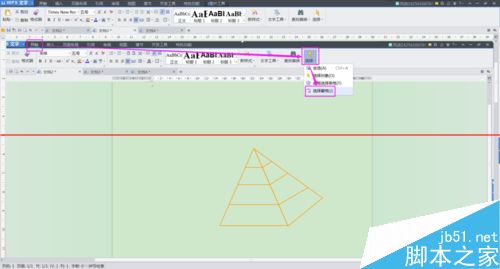 ②在【选择窗格】中全选对象:
②在【选择窗格】中全选对象:
1.单击鼠标左键选中第一个对象;
2.然后按住Shift键,单击鼠标左键选中最后一个对象,即可将所有对象选中,如下图:
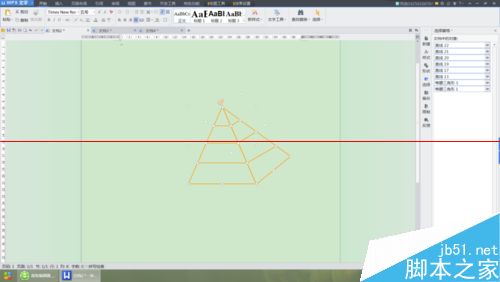 ③组合线条形状
③组合线条形状
全选对象后,放开Shift键,单击鼠标右键,选中【组合】→【组合】,即可将线条形状组合起来,组合完毕后这些线条和形状就是一个整体,可以自由移动啦!
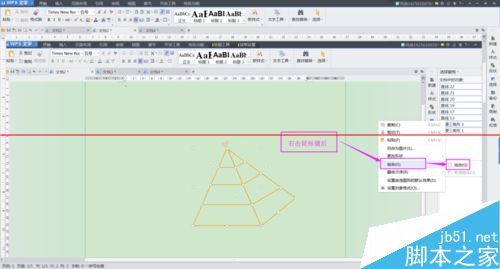 组合完成后,选择图形时,所有的线条、三角形会作为一个整体被同时选中,如下图所示:
组合完成后,选择图形时,所有的线条、三角形会作为一个整体被同时选中,如下图所示:
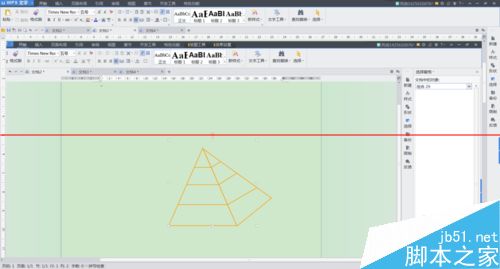 到这,金字塔图示算是完成了,接下来只要按自己需要完成文字的补充即可。
到这,金字塔图示算是完成了,接下来只要按自己需要完成文字的补充即可。
注意事项:按住shift键绘制直线可保证直线真正的直。
版权声明:本文内容由网络用户投稿,版权归原作者所有,本站不拥有其著作权,亦不承担相应法律责任。如果您发现本站中有涉嫌抄袭或描述失实的内容,请联系我们jiasou666@gmail.com 处理,核实后本网站将在24小时内删除侵权内容。